| �悭���鎿�� |
| �@���h�b�J�[�h�Ɋւ������ |
| �@�����p�ғo�^�Ɋւ������ |
| �@�����D�Ɋւ������ |
| �@�����̑� |
| �@�p���` | |||||||||||||||||||||||||||||||||||||||||||||||||||||||||||||||
| Q1�D | ���t�Ǝ����͕\������Ă���BPIN�ԍ�����͂��āuOK�v�������ƁA���̃_�C�A���O�{�b�N�X�͏����邪�A���̂܂��̉�ʂ��o�Ă��Ȃ��B | ||||||||||||||||||||||||||||||||||||||||||||||||||||||||||||||
| A1�D | �������p�d�q���D�V�X�e���������p�ɂȂ�ɂ�����AJava�|���V�[�̐ݒ�͂���܂������H ���܂łɑ��̓d�q���D�V�X�e���̗��p�o��������ꍇ�A����Java�|���V�[�̐ݒ�ɂ����t�Ǝ������\�������ꍇ������܂��B�܂��AJava�|���V�[���ݒ�ς݂ł��A�^�X�N�o�[�ɃR�[�q�[�J�b�v�̃A�C�R�����Ȃ��ꍇ�́A�ݒ肪�������Ă��Ȃ��ƍl�����܂��̂ŁA�����p�̔F�؋ǂւ��⍇�����������B |
||||||||||||||||||||||||||||||||||||||||||||||||||||||||||||||
| ���߂� |
|||||||||||||||||||||||||||||||||||||||||||||||||||||||||||||||
| Q2�D | PIN�ԍ�����͂���OK�������Ɓu���O�C���Ɏ��s���܂����B�v�i�����j�ƕʃE�C���h�E���o�ă��O�C���ł��Ȃ��B | ||||||||||||||||||||||||||||||||||||||||||||||||||||||||||||||
| A2�D | PIN�ԍ��̓��͊ԈႢ�AIC�J�[�h�����A�J�[�h���[�_�AIC�J�[�h�֘A�\�t�g�̕s��Ȃǂ� �l�����܂��B�F�؋ǂ�IC�J�[�h�̎�ނɂ���đΉ����@���قȂ�܂��̂� ���萔�����������܂����AIC�J�[�h�������߂̔F�؋ǂɂ��⍇�����������B �@ |
||||||||||||||||||||||||||||||||||||||||||||||||||||||||||||||
| ���߂� |
|||||||||||||||||||||||||||||||||||||||||||||||||||||||||||||||
| Q3�D | PIN�ԍ�����͂���OK�������Ɓu���O�C���Ɏ��s���܂����B�v�ƐԐF�̕����ʼn�ʏ�ɏo��B | ||||||||||||||||||||||||||||||||||||||||||||||||||||||||||||||
| A3�D | ���p�ғo�^�̖����{�������ł��B���p�ғo�^�����{���Ă���d�q���D�V�X�e���𑀍삵�Ă��������B |
||||||||||||||||||||||||||||||||||||||||||||||||||||||||||||||
| ���߂� |
|||||||||||||||||||||||||||||||||||||||||||||||||||||||||||||||
| Q4�D | PIN�ԍ�����͂���OK���N���b�N����Ɓu�����������s���܂���v�ƃG���[���o�Đ�ɐi�߂Ȃ��B | ||||||||||||||||||||||||||||||||||||||||||||||||||||||||||||||
| A4�D | �u���E�U�����������オ���Ă��܂��H �s�v�ȃu���E�U����A����ł��������Ȃ��ꍇ�́A�R���s���[�^���ċN�����Ă��������B |
||||||||||||||||||||||||||||||||||||||||||||||||||||||||||||||
| ���߂� |
|||||||||||||||||||||||||||||||||||||||||||||||||||||||||||||||
| Q5�D | PIN�ԍ���łƃf�o�C�X���g�p�ł��܂���Ƃ������b�Z�[�W���o��B | ||||||||||||||||||||||||||||||||||||||||||||||||||||||||||||||
| A5�D | IC�J�[�h���[�_�Ɋւ���\�t�g���C���X�g�[������Ă��Ȃ����A�C���X�g�[���ς݂ł����Ă� ����ɓ��삵�Ă��Ȃ��A�܂��̓J�[�h���������Ă���ꍇ�ɕ\������郁�b�Z�[�W�ł��B ����m�F�ɂ��܂��Ă͂����p�̔F�؋ǂ܂ł��₢���킹���������B |
||||||||||||||||||||||||||||||||||||||||||||||||||||||||||||||
| ���߂� |
|||||||||||||||||||||||||||||||||||||||||||||||||||||||||||||||
| Q6�D | PIN�ԍ�����͂���Ɓu�ؖ����̑���Ɏ��s���܂����B�v�ƃG���[���o�Ď��ɐi�߂Ȃ��B | ||||||||||||||||||||||||||||||||||||||||||||||||||||||||||||||
| A6�D | IC�J�[�h���[�_�[�ɃJ�[�h���������������܂�Ă��܂����H PIN�ԍ��͐��������͂��܂������H IC�J�[�h���������Ă��܂��H |
||||||||||||||||||||||||||||||||||||||||||||||||||||||||||||||
| ���߂� |
|||||||||||||||||||||||||||||||||||||||||||||||||||||||||||||||
| Q7�D | �u���D�V�X�e���v���N���b�N����PIN�ԍ�����͂���ƁA�Ԏ��Łu�����̎�t���I�����܂���ł����B�v�Ƃ����G���[�Ɓu9999-99999-99999-0000000000�v�Ƃ����������o�Đ�ɐi�߂܂���B | ||||||||||||||||||||||||||||||||||||||||||||||||||||||||||||||
| A7�D | �J�[�h���������Ă���悤�ł��BIC�J�[�h�������߂̔F�؋ǂւ��⍇�����������B |
||||||||||||||||||||||||||||||||||||||||||||||||||||||||||||||
| ���߂� |
|||||||||||||||||||||||||||||||||||||||||||||||||||||||||||||||
| Q8�D | PIN�ԍ������Ă���̂Ɂu�ُ�I���v�Əo��B | ||||||||||||||||||||||||||||||||||||||||||||||||||||||||||||||
| A8�D | IC�J�[�h�̗L����������Ă���\��������܂��B �������̏ꍇ�́AIC�J�[�h�������߂̔F�؋ǂɂ��⍇�����������B |
||||||||||||||||||||||||||||||||||||||||||||||||||||||||||||||
| ���߂� |
|||||||||||||||||||||||||||||||||||||||||||||||||||||||||||||||
| Q9�D | PIN�ԍ��̓��͂����܂������Ȃ��č����Ă���B | ||||||||||||||||||||||||||||||||||||||||||||||||||||||||||||||
| A9�D | PIN�ԍ��̓��͔F�G���[�́AIC�J�[�h���s�̔F�؋ǂ�IC�J�[�h�̎�ނɂ���đΏ����@���قȂ�܂��BIC�J�[�h�������߂̔F�؋ǂɂ��⍇�����������B |
||||||||||||||||||||||||||||||||||||||||||||||||||||||||||||||
| ���߂� |
|||||||||||||||||||||||||||||||||||||||||||||||||||||||||||||||
| Q10�D | �Ȃ��A�R�[���Z���^�[��PIN�ԍ��̓��͂ɂ��ăT�|�[�g���Ă���Ȃ��̂ł����H | ||||||||||||||||||||||||||||||||||||||||||||||||||||||||||||||
| A10�D | PIN�ԍ��̈����ɂ��Ă�IC�J�[�h���s�̔F�؋ǂ�IC�J�[�h�̎�ނɂ���Ď戵�����@���قȂ�܂��B������戵������J��Ԃ��ƁA�J�[�h���̂��̂������p���������Ȃ邱�Ƃ�����܂������������s�ւ�����邽�߂ɁA�ǂ��炳�܂ɂ��A�m���ɃT�|�[�g���Ă���������F�؋ǂł��⍇�����������悤���ē����Ă��܂��B |
||||||||||||||||||||||||||||||||||||||||||||||||||||||||||||||
| ���߂� |
|||||||||||||||||||||||||||||||||||||||||||||||||||||||||||||||
| Q11�D | �\�������o���悤�Ƃ���Ɓu�|�b�v�A�b�v�u���b�N�E�E�E�v�Ƃ����G���[���o��B | ||||||||||||||||||||||||||||||||||||||||||||||||||||||||||||||
| A11�D | �u�|�b�v�A�b�v�u���b�N�̐ݒ�v���������ݒ肳��Ă��Ȃ��\��������܂��B �u������Ɛݒ�v�y�[�W�̐ݒ���m�F���Ă��������B | ||||||||||||||||||||||||||||||||||||||||||||||||||||||||||||||
| ���߂� |
|||||||||||||||||||||||||||||||||||||||||||||||||||||||||||||||
| Q12�D | ��̓I�ȔF�؋ǂ������Ă��������B | ||||||||||||||||||||||||||||||||||||||||||||||||||||||||||||||
| A12�D | �R�A�V�X�e���Ή��F�؋Ljꗗ���Q�Ƃ��ĉ������B | ||||||||||||||||||||||||||||||||||||||||||||||||||||||||||||||
| ���߂� |
|||||||||||||||||||||||||||||||||||||||||||||||||||||||||||||||
| Q13�D | �F�؋ǂ͂������邪�ǂꂪ�����̂ł����H | ||||||||||||||||||||||||||||||||||||||||||||||||||||||||||||||
| A13�D | �@�F�؋ǂɂ���ė�����A�L�������Ȃǂ��قȂ�܂��B���ꂼ��̔F�؋ǂ̂g�o�̏��Ȃǂ��������������A�����ꂩ�̔F�؋ǂ����I�����������B |
||||||||||||||||||||||||||||||||||||||||||||||||||||||||||||||
| ���߂� |
|||||||||||||||||||||||||||||||||||||||||||||||||||||||||||||||
| Q14�D | �u�h�b�J�[�h�̍X�V�v�͉��Ɏg���̂ł����H | ||||||||||||||||||||||||||||||||||||||||||||||||||||||||||||||
| A14�D | IC�J�[�h�̗L�����������O�ɐV����IC�J�[�h��o�^����ۂɎg���܂��B �@���̏ꍇ�́A���ݓo�^���Ē����Ă��闘�p�ҏ������̂܂܈����p�����Ƃ��\�ł��B��U�L���������ꂽ��ɁA�V����IC�J�[�h�œo�^���s���ꍇ�́A�V�K�o�^�ƂȂ�A�ēx���߂��痘�p�ҏ�����͂��Ē������ƂɂȂ�܂��̂ł����ӂ��������B |
||||||||||||||||||||||||||||||||||||||||||||||||||||||||||||||
| ���߂� |
|||||||||||||||||||||||||||||||||||||||||||||||||||||||||||||||
| Q15�D | IC�J�[�h�����������ꍇ�͂�����x���p�ғo�^�����Ȃ��Ƃ����Ȃ��̂ł��傤���H�J�[�h�̍X�V�ł͂��߂Ȃ̂ł��傤���H | ||||||||||||||||||||||||||||||||||||||||||||||||||||||||||||||
| A15�D | �J�[�h���������Ă��܂��ƁA�X�V�ł͂Ȃ��A������x�ŏ����痘�p�ғo�^�̎葱�����K�v�ɂȂ�܂��B |
||||||||||||||||||||||||||||||||||||||||||||||||||||||||||||||
| ���߂� |
|||||||||||||||||||||||||||||||||||||||||||||||||||||||||||||||
| Q16�D | IC�J�[�h�̕ύX������ꍇ�A���̎s�����������悤�ɂ��Ȃ��Ƃ����Ȃ��̂ł����H | ||||||||||||||||||||||||||||||||||||||||||||||||||||||||||||||
| A16�D | �e�s�����̃T�C�g�ɂāA���ꂼ�ꓯ�����@�ŕύX�葱�������肢���܂��B |
||||||||||||||||||||||||||||||||||||||||||||||||||||||||||||||
| ���߂� |
|||||||||||||||||||||||||||||||||||||||||||||||||||||||||||||||
| Q17�D | IC�J�[�h�̖��`�l�̓o�^�Ɗe�s�����̓o�^�̖��`�l���Ⴄ�Ƒʖڂł��傤���H | ||||||||||||||||||||||||||||||||||||||||||||||||||||||||||||||
| A17�D | �s�����ɂ���ăJ�[�h�o�^�҂Ɋւ���戵�����قȂ�A�Ǝғo�^������\�Җ��ƃJ�[�h�o�^�҂�����ł���K�v������܂��̂ŁA���O�ɓ��D�\��̎s�����ւ��m�F���������B |
||||||||||||||||||||||||||||||||||||||||||||||||||||||||||||||
| ���߂� |
|||||||||||||||||||||||||||||||||||||||||||||||||||||||||||||||
| Q18�D | �������̎s�����ɓ��D���������ꍇ�A���ꂼ��ʂ�IC�J�[�h���K�v�ł����H | ||||||||||||||||||||||||||||||||||||||||||||||||||||||||||||||
| A18�D | �R�A�V�X�e���Ή��F�؋����甭�s���ꂽI�b�J�[�h���̂͋��ʂł��̂ŁA��{�I�ɂ͂����p�ł��܂��B�������A�s�����ɂ���ăJ�[�h�o�^�҂Ɋւ���戵�����قȂ�A�Ǝғo�^������\�Җ��ƃJ�[�h�o�^�҂�����ł���K�v������܂��̂ŁA���O�ɓ��D�\��̎s�����ւ��m�F���������B�܂��A���p�ғo�^�͂��ꂼ����D����s�������ƂɕK�v�ł��B |
||||||||||||||||||||||||||||||||||||||||||||||||||||||||||||||
| ���߂� |
|||||||||||||||||||||||||||||||||||||||||||||||||||||||||||||||
| Q19�D | ���܂ō��y��ʏȂ���s�̓d�q���D�̗��p�����邪�AIC�J�[�h�͓������̂��g����̂ł��傤�� | ||||||||||||||||||||||||||||||||||||||||||||||||||||||||||||||
| A19�D | �R�A�V�X�e���Ή��F�؋����甭�s���ꂽI�b�J�[�h���̂͋��ʂł��̂ŁA��{�I�ɂ͂����p�ł��܂��B�������A�s�����ɂ���ăJ�[�h�o�^�҂Ɋւ���戵�����قȂ�A�Ǝғo�^������\�Җ��ƃJ�[�h�o�^�҂�����ł���K�v������܂��̂ŁA���O�ɓ��D�\��̎s�����ւ��m�F���������B�܂��A���p�ғo�^�͂��ꂼ����D����s�������ƂɕK�v�ł��B | ||||||||||||||||||||||||||||||||||||||||||||||||||||||||||||||
| ���߂� |
|||||||||||||||||||||||||||||||||||||||||||||||||||||||||||||||
| Q20�D | IC�J�[�h�͂ǂ��ōw������̂ł����H | ||||||||||||||||||||||||||||||||||||||||||||||||||||||||||||||
| A20�D | �R�A�V�X�e���Ή��F�؋���育�w���������B |
||||||||||||||||||||||||||||||||||||||||||||||||||||||||||||||
| ���߂� |
|||||||||||||||||||||||||||||||||||||||||||||||||||||||||||||||
| Q21�D | IC�J�[�h�̗\�����P���w���������ǂ���������̂ł����H | ||||||||||||||||||||||||||||||||||||||||||||||||||||||||||||||
| A21�D | ���p�ғo�^���j���[����V�K�o�^�����Ă�������������p���������܂��B |
||||||||||||||||||||||||||||||||||||||||||||||||||||||||||||||
| ���߂� |
|||||||||||||||||||||||||||||||||||||||||||||||||||||||||||||||
| Q22�D | �h�b�J�[�h�̂o�h�m�ԍ�����͌�uAPPLET-CRITICAL-00101902-19999�v���\������A��i�߂܂���B | ||||||||||||||||||||||||||||||||||||||||||||||||||||||||||||||
| A22�D | java.policy�t�@�C���̐ݒ肪�Ԉ���Ă���\��������܂��B |
||||||||||||||||||||||||||||||||||||||||||||||||||||||||||||||
| ���߂� |
|||||||||||||||||||||||||||||||||||||||||||||||||||||||||||||||
| Q23�D | �h�b�J�[�h�̂o�h�m�ԍ�����͌�uAPPLET-CRITICAL-00103404-19999�v���\������A��i�߂܂���B | ||||||||||||||||||||||||||||||||||||||||||||||||||||||||||||||
| A23�D | ���L�̎菇�ɏ]���AJava�L���b�V���̃N���A�ƃu���E�U�̃L���b�V���̃N���A�����肢���܂��B
|
||||||||||||||||||||||||||||||||||||||||||||||||||||||||||||||
| ���߂� |
|||||||||||||||||||||||||||||||||||||||||||||||||||||||||||||||
| Q24�D | �h�b�J�[�h�̂o�h�m�ԍ�����͌�uAPPLET-CRITICAL-01400205-10048�v���\������A��i�߂܂���B | ||||||||||||||||||||||||||||||||||||||||||||||||||||||||||||||
| A24�D | �|�b�v�A�b�v�u���b�N�������ł��B�|�b�v�A�b�v�u���b�N���������Ă��������B���t�[�A�O�[�N�����̌����T�C�g�̃c�[���o�[���C���X�g�[������Ă���ꍇ�A�����I�Ƀ|�b�v�A�b�v�u���b�N�����ꍇ������܂��B�c�[���o�[���폜����ꍇ�ɂ��ẮA�e�X�폜���@���قȂ�܂��̂ŁA�e�c�[���o�[�̍폜���@�ɏ]���č폜���ĉ������B �@�@�@(��j���t�[�c�[���o�[�̍폜���@ �@�@�@�@�@ 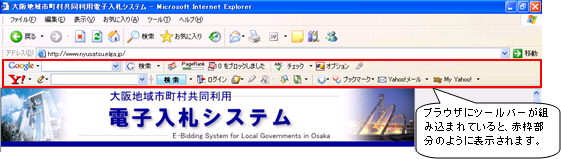 �@�@�@�@�@ 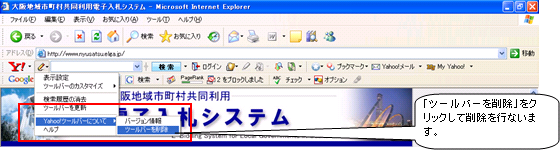 �@�@�@(��j�O�[�O���c�[���o�[�̍폜���@ �@�@�@�@�@  �@�@�@�@�@ 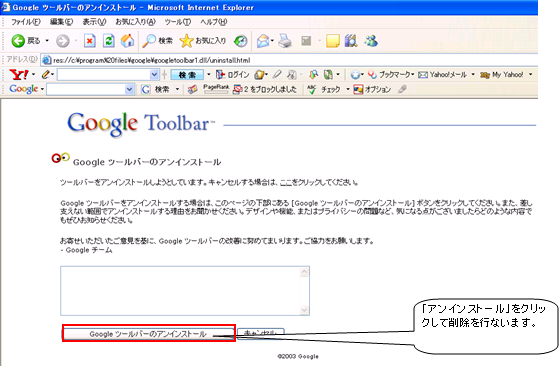
|
||||||||||||||||||||||||||||||||||||||||||||||||||||||||||||||
| ���߂� |
|||||||||||||||||||||||||||||||||||||||||||||||||||||||||||||||
| Q25�D | �h�b�J�[�h�̂o�h�m�ԍ�����͌�uAPPLET-CRITICAL-00101901-03002�v���\������A��i�߂܂���B | ||||||||||||||||||||||||||||||||||||||||||||||||||||||||||||||
| A25�D | �o�h�m�ԍ��̓��̓~�X�������ł��B���p�^�S�p��p�����̑啶���^�������Ȃǂɒ��ӂ��A�ēx�o�h�m�ԍ��������͂��������B |
||||||||||||||||||||||||||||||||||||||||||||||||||||||||||||||
| ���߂� |
|||||||||||||||||||||||||||||||||||||||||||||||||||||||||||||||
| Q26�D | �uAPPLET-CRITICAL-00110162-10020�v���\������A��i�߂܂���B | ||||||||||||||||||||||||||||||||||||||||||||||||||||||||||||||
| A26�D | �M���ς݃T�C�g�̓o�^���o���Ă��Ȃ��\��������܂��B �M���ς݃T�C�g�̓o�^���@�́u������Ɛݒ�v���́u�ݒ�v��[�u���E�U�ʂ̐ݒ�n���̂��g���̃u���E�U�̃o�[�W�����́u������̐ݒ�v���N���b�N���ĕ\�������y�[�W���Q�Ƃ��ĉ������B�y�[�W�������� |
||||||||||||||||||||||||||||||||||||||||||||||||||||||||||||||
| ���߂� |
|||||||||||||||||||||||||||||||||||||||||||||||||||||||||||||||
| Q27�D | IC�J�[�h�̊������ꂽ(�����������������)�ꍇ�A�ǂ̂悤�Ȏ葱���������낵���ł����H | ||||||||||||||||||||||||||||||||||||||||||||||||||||||||||||||
| A27�D | �܂��F�؋ǂ���V����IC�J�[�h�����w�����Ă�����������A�V�X�e���ւ̃J�[�h�o�^�����Ă��������B�L���������̌Â��J�[�h���������̏ꍇ��IC�J�[�h�̍X�V���s���Ă��������A�������łȂ��ꍇ�͐V�K�o�^���s���Ă��������B ���V����IC�J�[�h�������Ƃ��L���������łȂ���X�V���ł����V�K�o�^�ƂȂ�܂��̂ł����ӂ��������B |
||||||||||||||||||||||||||||||||||||||||||||||||||||||||||||||
| ���߂� |
|||||||||||||||||||||||||||||||||||||||||||||||||||||||||||||||
|
| �@�p���` | |
| Q1�D | �u���p�ғo�^�v�Ɓu�d�q���D�V�X�e���v�̉�ʂ��o�āA�u���p�ғo�^�v���N���b�N�������A���̌�A�u�K�v�ȃt�@�C����ǂݍ���ł��܂��̂ŁE�E�E�v�̂܂܉�ʂ��ς��Ȃ��B |
| A1�D | ���̑т́u���p�ғo�^�����v���N���b�N���Ă��������B |
| ���߂� |
|
| Q2�D | ��ʂ��~�܂��Ă���݂����Ȃ̂ł����H |
| A2�D | �l�b�g���[�N�̏ɂ���Ă͑������Ԃ�������ꍇ������܂��B��ʂ̏㕔�ɓ��t�Ɠ������o����O�C�������ł��B |
| ���߂� |
|
| Q3�D | Java�|���V�[��URL�������ĉ������B |
| A3�D | �uhttps://e-bid.nyusatsu.ebid-osaka.jp/CALS/�v�ł��B ��̓I�Ȑݒ���@�Ȃǂ́A�����p�̔F�؋ǂւ��⍇�����������B |
| ���߂� |
|
| Q4�D | ���p�ғo�^�����悤�Ƃ��Ă��邪�A���j���[��ʂ̓��t�Ǝ��Ԃ̏o��Ƃ��낪�O���[�̘g�ɂȂ��ďo�Ă��Ȃ��B |
| A4�D | �Z�L�����e�B�[�|���V�[�iJava�|���V�[�j�̐ݒ�͂��ς݂ł��傤���H�ݒ肷��URL�́A�uhttps://e-bid.nyusatsu.ebid-osaka.jp/CALS/�v�ł��B��̓I�Ȑݒ���@�Ȃǂ́A�����p�̔F�؋ǂւ��⍇�����������B |
| ���߂� |
|
| Q5�D | Java�|���V�[�̐ݒ�́A�e�s�������ƂɕK�v�Ȃ̂ł����H |
| A5�D | ���n��s�����������p�d�q���D�V�X�e�������g�����������ꍇ�͋��ʂł��B |
| ���߂� |
|
| Q6�D | Java�|���V�[�̐ݒ�����悤�Ƃ��Đݒ�c�[���𑀍삵�Ă���̂ł����A�ꗗ�\�̒��� �u���n��s�����������p�d�q���D�V�X�e���v�������Ă��Ȃ��B |
| A6�D | �c�[������̋�̓I�Ȑݒ���@�́A�����p�̔F�؋ǂւ��⍇�����������B |
| ���߂� |
|
| Q7�D | ���i�R�����̓o�^�ԍ��Ƃ͉�����͂�������̂ł����H |
| A7�D | �s�����֓o�^���ꂽ�ۂɔ��s���ꂽ���̂ł��B���s���ȏꍇ�͊e�s�����ւ��⍇�����������B |
| ���߂� |
|
| Q8�D | ���p�ғo�^�����悤�Ƃ��Ă��邪�A���i�R�������̉ӏ��Łu�o�^�ԍ��v��u���[�U�p�X���[�h�v�͉�����������̂ł��傤���H |
| A8�D | �o�^�ԍ���[�U��p�X���[�h�͎s�������甭�s�������̂ł��̂ŁA�s�����̊Ǘ��ƂȂ�܂��B���s���̏ꍇ�͊e�s�����ւ��⍇�����������B |
| ���߂� |
|
| Q9�D | �u���[�U�p�X���[�h��o�^����Ă��܂���B�v�ƕ\������o�^���ł��Ȃ��B |
| A9�D | �o�^�ԍ����Ԉ���Ă���\��������܂��B�o�^�ԍ��ɂ��ԈႢ���Ȃ������m�F�̏�ēx���������������B |
| ���߂� |
|
| Q10�D | �u���[�U�p�X���[�h���ɓo�^����Ă���p�X���[�h����͂��ĉ������B�v�ƕ\������o�^���ł��Ȃ��B |
| A10�D | ���[�U�[�p�X���[�h���Ԉ���Ă���\��������܂��B���[�U�p�X���[�h�̓��͂ɊԈႢ���Ȃ������m�F�̏�ēx���������������B |
| ���߂� |
|
| Q11�D | �u���i�R�����ɓo�^����Ă��鏤�����͖��̂���͂��ĉ������B�v�ƕ\������o�^���ł��Ȃ��B |
| A11�D | �s�����֓o�^����Ă�����Ɠ��͂��ꂽ��قȂ��Ă��邽�߂ɕ\�������G���[�ł��B�s�����֓o�^���ꂽ��Ж��𐳂������͂��Ă��������B���Ƃ��u���v��u������Ёv�̈Ⴂ�A�i���j�̊��ʂ̑S�p���p�̈Ⴂ�ł��G���[�ƂȂ�܂��B�����ł��Ȃ��ꍇ�ɂ́A�s�������Ǘ����Ă�����ƂȂ�܂��̂Ŋe�s�����ւ��⍇���������B |
| ���߂� |
|
| Q12�D | ���ɗ��p�ғo�^�͂��Ă���̂ł����A���p�������ς��܂����B�ǂ���������ł����H |
| A12�D | ��Ə��́u��Ɩ��́v�A�u��ƗX�֔ԍ��v�A�u��ƏZ���v�A�u��\�Ҏ����v�A�u��\�Җ�E�v�Ɋւ���C���́A�s�������Ǘ����Ă�����ƂȂ�܂��̂ŁA�e�s�����ւ��⍇�����������B��L�ȊO�̍��ڂɂ��ẮA���p�ғo�^���j���[�́u�ύX�v��育���g�ŕύX���\�ł��B |
| ���߂� |
|
| Q13�D | ���p�ғo�^�́A�e�s�������ƂɕK�v�Ȃ̂ł����H |
| A13�D | ���p�ғo�^�́A���D���s���s�������Ƃɓo�^���Ă��������K�v������܂��B���ꂼ��̎s�����̈ē��y�[�W�ɂ���u�d�q���D�V�X�e���v�̓������藘�p�ғo�^��ʂi�݁A�o�^�葱�������肢�v���܂��B�iJava�|���V�[�̐ݒ�͑��n��s�����������p�d�q���D�V�X�e���ŋ��ʂł��B�j |
| ���߂� |
|
| Q14�D | ���p�ғo�^�������̂ɓo�^����܂���B |
| A14�D | ��ʂɏ�����͂�����������ɂ́A��U�o�^�m�F��ʂ��\������܂����A���̉�ʂŏI������Ă��܂��H���̉�ʉ��́u�o�^�v�{�^�����N���b�N���ď��߂ēo�^�ƂȂ�܂��̂ł����ӂ��������B |
| ���߂� |
|
| Q15�D | ���p�ғo�^�͂������A�悭�킩��Ȃ��܂܂ɉ�ʂ��I�����Ă��܂��܂����B�ԈႢ�Ȃ��o�^�͊��������̂ł��傤���H |
| A15�D | �o�^���������Ă���ꍇ�ɁA�ēx�A���p�ғo�^�����悤�Ƃ����PIN�ԍ��̓��͌�Ɂu�}������Ă���IC�J�[�h�̗��p�҂͊��ɓo�^����Ă��܂��B�v�ƐԎ��ŃG���[���\������܂��B���s���ł���A���p�ҕύX���s���Ă݂Ă��������B |
| ���߂� |
|
| Q16�D | �d�q���D�V�X�e���ɂĉ�ʂ�\�������܂ܕ��u���A1���Ԍ�ɑ��삵�悤�Ƃ����Ƃ��� �u���O�C������Ă��Ȃ����Z�b�V�����^�C���A�E�g���܂����B�ēx�������s���܂����H�v�ƕ\������܂����B |
| A16�D | �d�q���D�V�X�e���̃T�[�o�[�ł́A�Ō�ɒʐM���s���Ă���1���Ԉȏ�o�߂����ꍇ�ɁA�ێ����Ă�������܂ł̏���j������d�g�݂ɂȂ��Ă��܂��B�Y���̃G���[���o���ꍇ�̓u���E�U���ċN�����đ�����s���Ă��������B���؋@�\��ʁA�����v����ʂɂ����l�̌��ۂ��������܂��B |
| ���߂� |
|
| Q17�D | ���ݍH���Ƒ��ʁE���݃R���T���^���g�̗����̓��D�Q�����i�Ă��܂����A���p�ғo�^�͕ʁX�ɍs���̂ł����B |
| A17�D | �s�������甭�s����Ă���o�^�ԍ������ݍH���Ƒ��ʁE���݃R���T���^���g�̗����Ƃ������ł���A�P��̓o�^�ŗ����̓d�q���D���s���܂��B
�o�^�ԍ�������Ă���ꍇ�͂Q��̓o�^���K�v�ƂȂ�A�܂��h�b�J�[�h���Q���K�v�ƂȂ�܂��B |
| ���߂� |
|
| Q18�D | ���p�ғo�^�̍ۂɓ��͂����u��\�������EIC�J�[�h���p�������v�̓��e�i�A���於�́A�A���掁���A�A���惁�[���A�h���X�Ȃǁj��ύX�������̂ł����B |
| A19�D | ���p�ғo�^���j���[�́u�ύX�v�{�^������A������̓��e�̕ύX���s���܂��B ���D�Q�����i�R���\�����ɋL�ڂ��������i�����A��\�ҁA���ݒn�A��C�҂Ɋւ�����e���j�̕ύX�́A�ʓr���ɂ��u��ʋ����i�w�������j�Q�����i�\�����L�ڎ����ύX�́v�̒�o���K�v�ł��B |
| ���߂� |
|
| Q20�D | ���O�C���̂��Ɖ�ʂ��^�����ɂȂ��Đ�ɐi�݂܂���B���̑��A�d�q���D�V�X�e���Ő�ɐi�܂Ȃ����B |
| A20�D | ���g����Java�̃L���b�V���N���A���s���Ă��������Ɖ�������ꍇ������܂��B�܂��͂��g���̃p�\�R���Ƀc�[���o�[���C���X�g�[������Ă���\��������܂� |
| ���߂� |
|
| Q21�D | �h�b�J�[�h�̗L�����������ꂻ���Ȃ̂ŁA�V�����J�[�h���w�����܂����B�X�V�葱���͂ǂ̂悤�ɂ��čs���̂ł��傤���H |
| A21�D | �������ԔF�؋ǂ̂h�b�J�[�h�ł���A���p�ғo�^�́u�h�b�J�[�h�X�V�v�@�\�ōX�V�葱�����s���܂��B ���V���̂h�b�J�[�h�ɂ����āA���ԔF�؋ǂ��قȂ�ꍇ�̎葱���͏�L�ƈقȂ�܂��B����́A���ԔF�؋ǂ������Ă���h�b�J�[�h���[�_�h���C�o���P��̃p�\�R���ŋ����ł��Ȃ����R�ɂ����̂ł��B���̏ꍇ�̎葱���ɂ��ẮA�w���v�f�X�N�܂ł��₢���킹���������B |
| ���߂� |
|
| Q22�D | ���p�ғo�^�̎葱�����I�����̂ł����A�o�^�̂��m�点�����[���œ͂��܂��� |
| A22�D | ���[���ɂ�邨�m�点�͊e�s�����ɂ���đ��M���邩�ۂ����قȂ�܂��B�ڂ����͊e�s�����ɂ��₢���킹���������B�܂����[���ɂ�邨�m�点�ɂ͎��Ԃ������邱�Ƃ�����܂��B���炭�҂��Ă��͂��Ȃ��ꍇ�́A��������[���A�h���X��o�^���Ă���\��������܂��̂ŁA���p�ғo�^���j���[�́u�ύX�v���炲�m�F���������B |
| ���߂� |
|
| Q23�D | �ߋ��ɗ��p�ғo�^�����{���Ă���̂ł����A�ʃJ�[�h�ɂĐV���ɗ��p�ғo�^����ꍇ�A�u�o�^�v�{�^�����N���b�N����ƁA�w��\�������x�ɂ͈ȑO�ɓo�^���ꂽ���e���\������邪�A�ύX�͂ł��܂���B�ǂ���������ł����H |
| A23�D | ��U�u�o�^�v�{�^������o�^���s���A���̌�w�ύX�x���o�^���e�̕ύX�����{���Ă��������B |
| ���߂� |
|
|
| �@�p���` | |
| Q1�D | �R�����ʂȂǂ̗\��͂ǂ��ɏ����Ă���̂ł����H |
| A1�D | �Č������N���b�N���Ē����܂��ƁA���R�����ʂ��o��̂��ȂǏڍׂ��m�F�ł��܂��B |
| ���߂� |
|
| Q2�D | �����Č��ꗗ�����Ă��邪�A�����Č����̂̉E�̍��ڂ́u���J���v�����Ŕ����}���̃_�E�����[�h�ȂǑ��̃��j���[������܂���B |
| A2�D | �u�����@�\�v�Ƀ��O�C�����Ă��܂��̂Łu�d�q���D�V�X�e���v�������Ă��������B ���u���p�ғo�^�v�A�u�d�q���D�V�X�e���v�̑I�����s����ʂŁu�d�q���D�V�X�e���v��I����A���t���\�������A���t�����́u�d�q���D�V�X�e���v���N���b�N���܂��B |
| ���߂� |
|
| Q3�D | �d�q���D�̉�ʂ��J�����Ƃ���Ɓu�Z�L�����e�B���E�E�E�ی삳��Ă��Ȃ����ځv�Əo�邪�ǂ���������̂ł����H |
| A3�D | �uOK�v�̃{�^�����N���b�N���Ă��������B |
| ���߂� |
|
| Q4�D | ���t���o����u���p�ғo�^�v�Ɓu�d�q���D�V�X�e���v�̍��ڂ��o���̂ŁA�u�d�q���D�V�X�e���v��I�������B���̌�ǂ���������̂ł��傤���H |
| A4�D | ���t�̍��߉��́u�d�q���D�V�X�e���v���N���b�N���Ă��������B���̌�APIN�ԍ��̓��͉�ʂ��\������܂��B |
| ���߂� |
|
| Q5�D | �Y�t�t�@�C����Y�t���邽�߂Ɂu�Y�t�����lj��v�v�^�u���lj��v�̃{�^���������������Ă��E���Ƀt�@�C�������\������Ȃ��B |
| A5�D | �Y�t�t�@�C���̖��O�������ꍇ�A�Y�t�ł��Ȃ����Ƃ�����܂��B�����������O��t�����Ă���ꍇ�́A�Z�����Ă��������������B |
| ���߂� |
|
| Q6�D | �u��o���e�m�F�v���N���b�N���Ă��A�u�Y�t�t�@�C����Y�t���Ă��������E�E�E�v�Ƃ������b�Z�[�W���o��B |
| A6�D | �������D�̏ꍇ�ɂ́A�u�����Q�����i�m�F�\�����i�Z�p�����j/���D���v�ɂ͐\�����e�̂Ƃ���ƁA����2�ӏ��ɓY�t�t�@�C�����K�v�ł��B2�ӏ��ɐ������Y�t�t�@�C�����w�肳��Ă��邩���m�F���������܂��A�Y�t�t�@�C�����w�肷��ꍇ�A�Q�ƂŃt�@�C�������w�肷�邾���łȂ��A�u�Y�t�����i���邢�͓��j�lj��v���N���b�N���Ȃ���ΓY�t�ƂȂ�Ȃ��̂ł����ӂ��������B |
| ���߂� |
|
| Q7�D | ���D�����o���悤�Ƃ��Ă��邪�A�uXML�������s���ł��B�v�ƕ\��������D�ł��Ȃ��B |
| A7�D | �t�@�C�����������Ӗ��̂킩��Ȃ����O�ɂȂ��Ă��܂��H �_�E�����[�h����t�@�C���́A�t�@�C����Excel�ŊJ���Ă���ۑ�����̂ł͂Ȃ��A�E�N���b�N�u�Ώۂ��t�@�C���ɕۑ��v�ŕۑ����ĉ������B |
| ���߂� |
|
| Q8�D | ���D�������ɓY�t�t�@�C����Y�t�������A�ԈႢ�Ȃ��Y�t�ł����̂��ォ����e���m�F���邱�Ƃ͂ł��Ȃ��̂ł����H |
| A8�D | �����Č��ꗗ�́u�����Q�����i�m�F�\��/�Q���\����/�Z�p�����v�́u�\���v�́v�{�^�����N���b�N����Ɓu�����Q�����i�m�F�\�����v���\�������̂ŁA��������m�F���邱�Ƃ��ł��܂��B |
| ���߂� |
|
| Q9�D | ���D���悤�Ǝv���Ă����Č��ƊԈႦ�ĈႤ�Č��ɏ��ނ�Y�t���Ē�o���Ă��܂��܂����B��蒼���͂ł��Ȃ��̂ł��傤���H |
| A9�D | �ԈႦ�đ�������Ă��܂����ꍇ�ł�����U���M����܂��Ǝ��������Ƃ��ł��܂���B�\�����m�F�̏㑀�삵�ĉ������B�܂����z�̕ۏ͂��Ă���܂���̂ł��炩���߂������������B |
| ���߂� |
|
| Q10�D | ���D�������������A���D�������e���ēx���邱�Ƃ͂ł��Ȃ��̂ł��傤���H |
| A10�D | ��x���D���Ă������������e�͊m�F���邱�Ƃ��ł��܂���B���̂��߁A���D���̒�o�O�ɓ��D�����v�����g�A�E�g����邱�Ƃ����E�߂��܂��B |
| ���߂� |
|
| Q11�D | ���D�̌��ʂ�����Ɓu�����v�ɂȂ��Ă���̂ł����Ȃ��ł����H |
| A11�D | ���D�̌��ʂɂ��Ă̂��₢���킹�́A�e�s�����܂ł��₢���킹���������B |
| ���߂� |
|
| Q12�D | ���̋Ǝ҂�������œ��D�������Ȃǂ̌��ʂ�����Ƃ��낪�������Ǝv���̂ŋ����ė~�����B |
| A12�D | �e�s�����̏����J�y�[�W��育�����������܂��B�������A�J�D�シ���ɂ͌��ʂ��\������Ȃ��ꍇ������܂��B�ڂ����́A�e�s�����ɂ��⍇�����������B |
| ���߂� |
|
| Q13�D | ��Ə̂Ƃ���ɂ͌��݂̏��\������Ȃ��̂ł����H |
| A13�D | �������ʂȂ��Ƃ��������ꍇ�ȂǂɁA�s������������͂���Ε\���������̂ł��B |
| ���߂� |
|
| Q14�D | ���D���ɂ���u�����ԍ��v�Ƃ́A���ł��傤���H |
| A14�D | ���D���z�����z�ŁA�����̋Ǝ҂����D���ƂȂ�ꍇ�́A�d�q���D�V�X�e���̂��������@�\���g�p���ė��D�҂����肵�܂��B���̂��߁A���D���ɂ͓��D���z�Ƃ����l�i�R���ȓ��j����͂���K�v������܂��B |
| ���߂� |
|
| Q15�D | ���D���ؒʒm�����͂��܂����B�ȍ~�A���D���̒�o�͏o���Ȃ��̂ł����H |
| A15�D | ���D��t���،�ɓ��D���͒�o�ł��܂���B�i�u��o�v�{�^�����\������Ȃ��Ȃ�܂��j |
| ���߂� |
|
| Q16�D | �ۗ��ʒm�����͂��܂����B����͂ǂ������Ƃ��ɔ��s�����̂ł����H |
| A16�D | ����D���i������K�p���Ă���Č��ɂ����āA�\�艿�i�͈͓̔��ōŒ���D���i����������i������鉿�i�ł������ꍇ�́A�����K�v�̂��ߗ��D�҂̌��肪�ۗ��Ƃ���A���̍ہA�ۗ��ʒm���s���܂��B�����̌��ʂ͌�����D���ʒʒm���ɂĂ��m�点�������܂��B |
| ���߂� |
|
| Q17�D | �ē��D�̒ʒm�͂ǂ̂悤�ɍs���܂����H |
| A17�D | �J�D�̌��ʁA�ē��D���K�v�ƂȂ����ꍇ�͍ē��D�ʒm���s���܂��̂ł��m�F���������B |
| ���߂� |
|
| Q18�D | �\��������D���𑗐M����ہA�ǂ��܂ł��҂̐ӔC�͈͂ɂȂ�܂����H |
| A18�D | �f�[�^���M��A��M�m�F�ʒm�̎擾�܂ł��҂̐ӔC�͈͂ɂȂ�܂��B��M�m�F�ʒm�͕K��������A�ۑ����Ă��������B |
| ���߂� |
|
| Q19�D | ��o�������D���̓��e���m�F�������̂ł����A�m�F���@�͂���܂����H |
| A19�D | ���D����o��́A��ʂ�����D���z�̊m�F�͂ł��܂���B���D����o���ɕK�����D���̈�����s���悤���肢���܂��B �����D����o��ʁi�܂��͓��D����M�m�F�ʒm��ʁj�ɂ����ē��D����ۑ��ł��܂����A���̂Ƃ��A���D���z�͕ۑ�����܂���B�ۑ��������D���͉�ʍ����j���[�́u�ۑ��f�[�^�\���v���g���ĎQ�Ɖ\�ł��B |
| ���߂� |
|
| Q20�D | ���D����M�m�F�ʒm��ʂ���������ɉ�ʂ���Ă��܂��܂����B�ĕ\���ł��܂����H |
| A20�D | �ĕ\���͂ł��܂���B�Y�ꂸ�Ɉ�����s���悤���肢���܂��B |
| ���߂� |
|
| Q21�D | �w���̈Č��ɂ����āA�w���ʒm���ɑ����̊m�F�����o�����̂ł����A��t�[���͂��܂���B |
| A21�D | �w���Č��̎�̊m�F���ɑ����t�[�̔��s�͍s���Ă���܂���B |
| ���߂� |
|
| Q22�D | �\�������̒�o���ɓY�t�t�@�C���u�\���v�{�^���������Ȃ��B |
| A22�D | WindowsXP��SP2�𗘗p���Ă���ꍇ�ɂ́u�\���v�{�^�����g�p�ł��܂���B�G�N�X�v���[���Ȃǂ��g�p���āA���ڂ��̃t�@�C���̒��g���m�F���Ă��������B |
| ���߂� |
|
| Q23�D | �Y�t�t�@�C���̗e�ʐ����͂ǂꂭ�炢�ł����H |
| A23�D | �P�l�a�ƂȂ��Ă��܂��B�ő�l���Ă���ꍇ�́A�G���[���b�Z�[�W���\������܂��B |
| ���߂� |
|
| Q24�D | ���D�����Ɏ�����Y�t���Ă��邪�A�u�Y�t������������܂���v�Ƃ̃G���[���\������Ă��܂��B |
| A24�D | InternetExplorer8(IE8)��InternetExplorer9(IE9)�����g���̏ꍇ�A�u���E�U�ʂ̐ݒ肪�������ݒ肳��Ă��Ȃ��ƍl�����܂��B�u������Ɛݒ�v��[�u���E�U�̐ݒ�]���m�F���ĉ������B �ݒ肪�������ꍇ�B�Y�t�����̖��̂��������邱�Ƃ��l�����܂��̂ŁA�Y�t������C�h���C�u�ɕۑ��Ȃǂ��ēY�t���Ă݂ĉ������B |
| ���߂� |
|
| Q25�D | �d�q���D�V�X�e�������Č�������ʂŎw�肵�����������̈Č��������Č��ꗗ�A���D�ꗗ�ɕ\������Ȃ��B |
| A25�D | �ݒ肵�����������̓��e���ēx�������Ă��������B �����Ǔ��͐������ݒ肳��Ă��܂����H ���S�p�E���p���������ʂ���܂��B |
| ���߂� |
|
|
| �@�p���` | |
| Q1�D | �u����v�Ƃ���̂́A�S��������Ȃ��Ƃ����Ȃ��̂ł����H |
| A1�D | ��{�I�ɑS��������Ȃ��Ă����\�ł��B �������A�u�����҈ꗗ�v�𑱂��Č���ꍇ�ȂǁA�u������ĉ������B�v�Ƃ����������ԐF�̏ꍇ�́u����v���N���b�N���Ă���i��ł��������B�܂��A���D���̉�ʂ́A�o�^����������ƌ��邱�Ƃ��ł��܂���̂ŕK���������悤�ɂ��Ă��������B |
| ���߂� |
|
| Q2�D | �s�����ɂ���ăV�X�e���𗘗p�ł��鎞�Ԃ͈Ⴄ�̂ł����H |
| A2�D | �S�s�����ł��B |
| ���߂� |
|
| Q3�D | ���p�ł��鎞�Ԃ������ĉ������B |
| A3�D | ����9�F00�`17�F00�ł��B |
| ���߂� |
|
| Q4�D | ���p�ғo�^�����̎��ԓ��ł����H�H |
| A4�D | �͂��B���̎��ԓ��ł��B |
| ���߂� |
|
| Q5�D | �܂��d�q���D���n�܂��Ă��Ȃ��s�����͂�����n�܂�̂ł����H |
| A5�D | ���ꂼ��̎s�����ւ��⍇�����������B |
| ���߂� |
|
| Q6�D | �����J�̃y�[�W������D�̉�ʂɍs�����Ƃ���Ɓu�^�p���~���Ă��܂��B�v�Əo���̂ł����H |
| A6�D | �ґ��̃V�X�e���̂����p�͕���9�F00�`17�F00�ł��B�\�������܂��A�^�p���ԓ��ł̂����p�����肢�v���܂��B |
| ���߂� |
|
| Q7�D | 1�T�ԂقǑO�ɁA�s�����փp�X���[�h�̐\�����������܂������Ă��Ȃ��B |
| A7�D | �s�����ւ��⍇�����������B |
| ���߂� |
|
| Q8�D | �u���؋@�\�v���u�����Č������v���u���O���J�v�́u���O���J�v�̃y�[�W�ɂ����āA�u���D���n�b�V���v�ƌ������ڂ�����A�����������Ă���悤�ɂȂ��Ă��܂�������͉��ł����H |
| A8�D | ���D�J���̑O�ƌ�Ő��l��������Ă��Ȃ����m�F���邽�߂̂��̂ŁA�����������Ă���킯�ł͂���܂���B |
| ���߂� |
|
| Q9�D | ���y��ʏȂȂǂ̂悤�ɁA�\��������D�����o����AMail�ŘA���͂���̂ł����H |
| A9�D | Mail�ɂ��A���͎s�����ɂ��Ή����قȂ�܂��B�e�s�����ɂ��⍇�����������B |
| ���߂� |
|
| Q10�D | �d�q���D���͂��߂�ɂ�����A�p�X���[�h�̐\�����������Ǝv���܂����A�ǂ̂悤�Ȏ葱������������̂ł��傤���B |
| A10�D | �p�X���[�h�́A�s�������甭�s������̂ƂȂ�܂��̂ŁA�s�����ւ��⍇�����������B |
| ���߂� |
|
| Q11�D | ���s��13�s�ȊO�ɎQ�����Ă���s�����͂���̂ł����H |
| A11�D | 2012�N3�����݁A�������p�d�q���D�V�X�e���ɎQ�����Ă���̂�13�s�ł��B�������A���n��ɂ����ẮA���{�A���s�A��s���ʂ̃V�X�e���ɂēd�q���D�����{���Ă��܂��B |
| ���߂� |
|
| Q12�D | ���D���z�͊J�D���܂ŁA�N�������Ȃ��悤�ɂȂ��Ă���̂ł����H |
| A12�D | �d�q���D�V�X�e���ł͓��D���͈Í����̏�A��p�T�[�o�Ɍ��d�ɕۊǂ���邽�߁A�J�D���Ԃ܂ŒN�����g�����邱�Ƃ��ł��Ȃ��d�g�݂ƂȂ��Ă��܂��B |
| ���߂� |
|
| Q13�D | Internet Explorer9�AWindows7�͎g�p�ł���̂ł����H |
| A13�D | Internet Explorer9�AWindows7(SP1)(32�ޯĔ�/64�ޯĔ�)���A�����p���������܂��B �ڂ������u������Ɛݒ�v�������������B |
| ���߂� |
|




